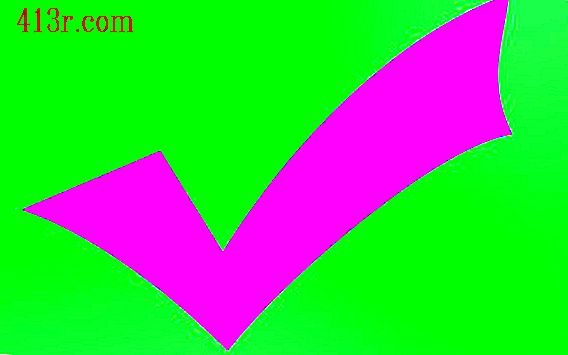Como criar um histograma no Microsoft Word
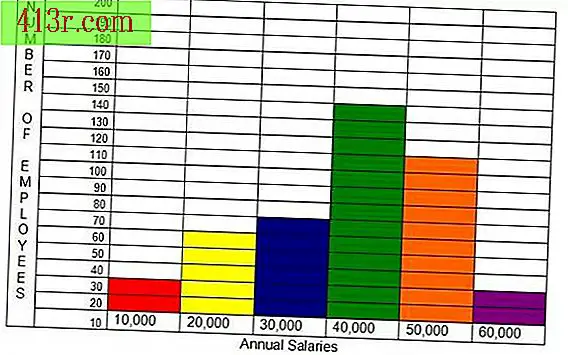
Passo 1
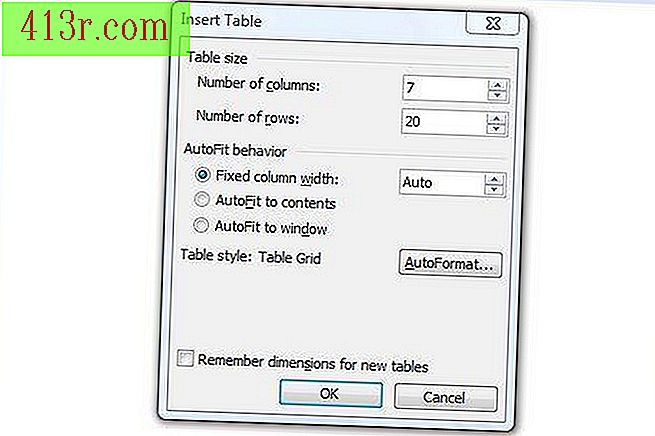 Salvar
Salvar Abra um documento do Word em branco ou abra o documento no qual você deseja criar um histograma. Inserir uma tabela no documento. No Word 2007, vá para a guia "Inserir", clique na lista suspensa "Tabela" e selecione "Inserir tabela". Nas versões anteriores do Word, vá ao menu "Tabela", selecione "Inserir" e clique em "Tabela". Escolha o número de colunas que você precisa em seu gráfico, incluindo uma coluna para rotular as linhas e linhas suficientes para apresentar seus dados.
Passo 2
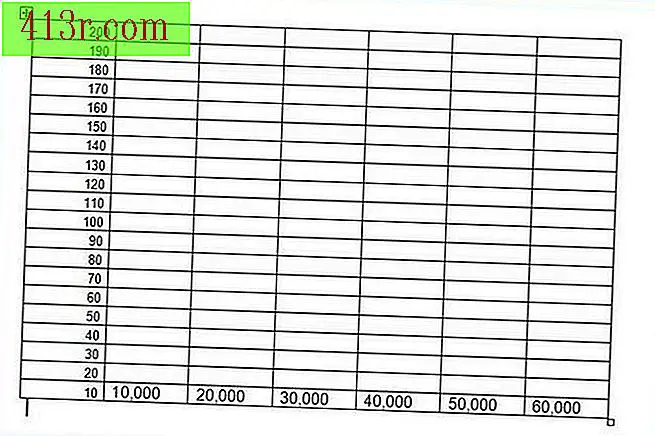 Salvar
Salvar Digite os dados do eixo e do seu histograma na primeira coluna da tabela. Por exemplo, se você for fazer um histograma que mostre o dinheiro que os funcionários ganham anualmente, você escreveria um intervalo de números para os funcionários em cada célula da primeira coluna. Digite os dados do eixo X na última linha.
Passo 3
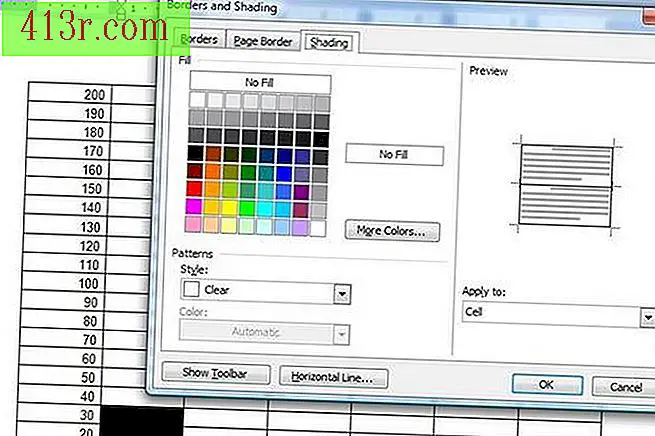 Salvar
Salvar Realce as células na primeira coluna para mostrar o número de funcionários que recebem esse salário (como no exemplo). Clique com o botão direito do mouse nessas células e selecione "Bordas e sombreamento". Acesse a guia "Shading".
Passo 4
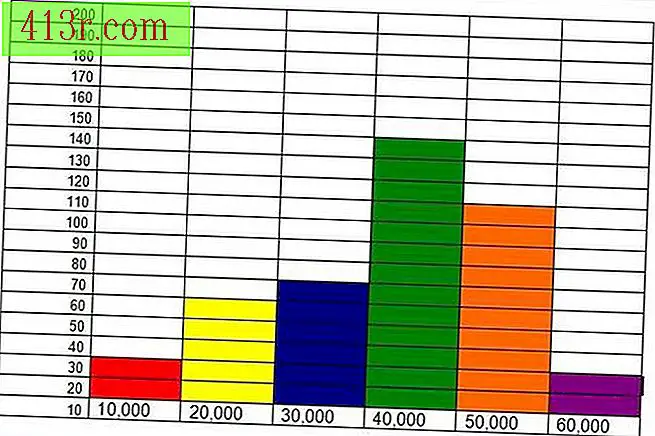 Salvar
Salvar Selecione uma cor de preenchimento para a primeira coluna. Selecione o número correto de células na segunda coluna, clique nele, selecione "Bordas e sombreamento" e escolha uma cor de preenchimento diferente para essa coluna. Repita isso com as outras colunas, preenchendo cada uma com uma cor diferente.
Passo 5
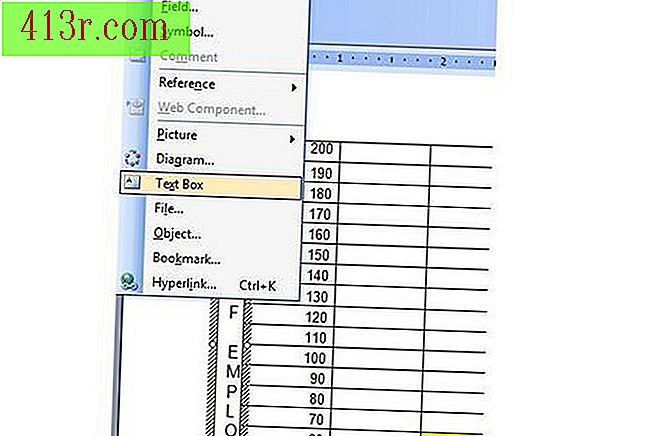 Salvar
Salvar Insira uma caixa de texto à esquerda da tabela. A caixa de texto deve ter a mesma altura da coluna, mas deve ser muito estreita. Para inserir uma caixa de texto no Word 2007, vá ao menu "Inserir" e clique em "Caixa de texto". Nas versões anteriores, selecione "Caixa de texto" no menu "Inserir". Escreva um rótulo para a coluna do eixo na caixa de texto. Escreva o rótulo dos dados do eixo X abaixo da tabela e você terá terminado o histograma.